Wenn Sie nach der Einrichtung Ihres neuen Fernsehgeräts eines tun sollten, dann das:Bewegungsglättung ausschalten. Tom Cruise ist nur einer von vielen, die argumentieren, dass diese Funktion schlecht für das Seherlebnis ist, und wir stimmen zu.
Warum also bekommt es einen schlechten Ruf? Und wie schaltet man es aus? Befolgen Sie die nachstehenden Schritt-für-Schritt-Anleitungen für Fernseher von Samsung, LG und Sony.
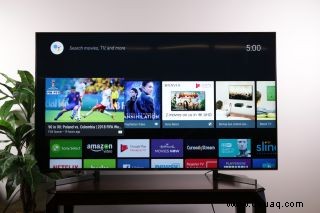
Obwohl es für eine bessere Bildschärfe und Reduzierung von Ruckeln entwickelt wurde, lässt die Bewegungsglättung die meisten Inhalte so aussehen, als wären sie billig auf Video aufgenommen worden. Das Ergebnis wird als Soap-Opera-Effekt bezeichnet und ist das Ergebnis fortschrittlicher Videoverarbeitung, komplexer Anzeigetechnologien und einer Reihe kleinerer Optimierungen, die darauf abzielen, Ihr Seherlebnis zu verbessern.
Was ist Bewegungsglättung?
Moderne Fernseher verwenden Bewegungsglättung, um die Diskrepanz zwischen den Bildwiederholfrequenzen moderner Fernseher – im Allgemeinen 60 oder 120 Hz – und älteren Filmen und Shows auszugleichen, die mit 24 Bildern pro Sekunde oder 24 Hz gedreht wurden. Zur Synchronisierung mit der höheren Bildwiederholfrequenz des Fernsehers verwenden die Hersteller eine Kombination aus Techniken, die als Frame-Interpolation bezeichnet werden.

Diese Ansätze variieren leicht von einem Hersteller zum nächsten, aber die meisten bestehen darin, schwarze Rahmen einzufügen, die zu schnell vorbeiziehen, um mit bloßem Auge erkannt zu werden. Andere lassen die Hintergrundbeleuchtung blinken, um einen ähnlichen Effekt zu erzielen. Einige Fernsehgeräte gehen sogar so weit, Inhaltsframes zu erstellen, die zwischen die eigentlichen Frames der Medienquelle geschoben werden.
LG nennt es TruMotion, Samsung nennt es Auto Motion Plus und Sony nennt es es MotionFlow.
All diese Spielereien sollen Ihr Seherlebnis verbessern, aber sie lassen ansonsten gut aussehende Inhalte meist nur billig aussehen. Tatsächlich ist es schon schlimm genug, dass mehrere Fernseh- und Filmregisseure eine beliebte Change.org-Petition unterzeichnet haben, um die Bewegungsglättung als Standardeinstellung bei neuen Fernsehern abzuschaffen.
Ist Bewegungsglättung jemals gut?
Auch wenn Cinephile es ungern zugeben, gibt es einen Ort, an dem Bewegungsglättung hilfreich ist:Live-Sport. Diese Ereignisse werden häufig mit niedrigeren Bildraten aufgenommen und übertragen, und daher sehen schnell bewegte Inhalte – genau die Art von Dingen, die Sie bei Live-Sportarten sehen, ob es sich um ein Abfangen eines Fußballs oder ein Eisschnelllaufspiel während der Olympischen Spiele handelt – tendenziell aus etwas holprig. Wenn Sie sich hauptsächlich große Spiele statt Filme oder Shows ansehen, sollten Sie die Einstellungen für die Bewegungsglättung in Ruhe lassen.
Wie deaktiviere ich die Bewegungsglättung?
In einer perfekten Welt müssten Sie die Bewegungsglättung überhaupt nicht deaktivieren. Selbst in einer unvollkommenen Welt würden Sie erwarten, dass Sie diese Funktion einfach deaktivieren können. Leider ist es nicht immer einfach.
Die erste Schwierigkeit besteht darin, dass jeder Hersteller seinen eigenen Namen für dasselbe verwendet. Die Branchenterminologie ist unterschiedlich; Sie werden wahrscheinlich sehen, dass es als Bewegungsinterpolation, Bewegungsschätzung oder vielleicht Bewegungskompensation bezeichnet wird. Darüber hinaus verwendet jedes Unternehmen einen anderen Markennamen für sein Bündel von Bewegungsglättungstricks. LG nennt es TruMotion, Samsung nennt es Auto Motion Plus und Sony nennt es MotionFlow.
Die nächste Herausforderung besteht darin, diese Einstellung in den Menüs des Fernsehers zu finden. Wir führen Sie durch den Vorgang auf den heutigen Fernsehern von LG, Samsung und Sony, aber in jedem Fall müssen Sie sich in die TV-Einstellungen vertiefen und durch mehrere Menüs navigieren, bevor Sie schließlich das gewünschte finden.
Außerdem finden Sie normalerweise zwei separate Einstellungen für die Bewegungsglättung:eine zur Verbesserung der Klarheit und Verringerung von Unschärfe und die andere zur Verringerung von Ruckeln, obwohl diese auch als Klarheit und Glätte bezeichnet werden können.
So deaktivieren Sie den Soap-Opera-Effekt auf Samsung-Fernsehern
Samsung nennt seine Bewegungsglättungstechnologie Auto Motion Plus, und Sie können wählen, ob Sie sie vollständig deaktivieren oder die Einstellungen anpassen möchten, um den Schweregrad der Bewegungsglättung zu verringern. Die Auto Motion Plus-Einstellungen finden Sie hier:Schnelleinstellungen> Bildeinstellungen> Experteneinstellungen> Auto Motion Plus.
Weitere Hilfe zu den Menüs und Funktionen Ihres Samsung-Fernsehers finden Sie in unserer vollständigen Anleitung zu den Einstellungen von Samsung-Fernsehern aus dem Jahr 2018.

1. Öffnen Sie das Menü Bildeinstellungen. Wählen Sie auf dem Startbildschirm das Zahnradsymbol aus, um das Schnelleinstellungsmenü zu öffnen. Suchen Sie das Bildmodus-Symbol ganz links. Markieren Sie das Bildmodus-Symbol und drücken Sie auf dem Richtungspad nach oben, um das vollständige Bildeinstellungsmenü zu öffnen.

2. Experteneinstellungen öffnen. Die Einstellungen zum Deaktivieren von Auto Motion Plus finden Sie im Menü „Bildeinstellungen“ unter „Experteneinstellungen“.

3. Rufen Sie das Auto Motion Plus-Menü auf. Um den Soap-Opera-Effekt auszuschalten, deaktivieren oder passen Sie die Auto Motion Plus-Funktion an. Dies ist standardmäßig auf Auto eingestellt, schalten Sie es also entweder auf Aus (um es vollständig zu deaktivieren) oder passen Sie die Unschärfe- und Ruckelreduzierung mit den Schiebereglern im Menü unten nach Ihren Wünschen an.
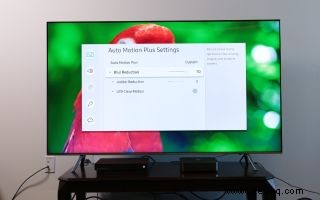
4. Reduzieren Sie die Reduzierung von Unschärfe und Ruckeln. Wenn Sie sich entschieden haben, die Auto Motion Plus-Einstellungen anzupassen, beginnen Sie mit der Reduzierung von Unschärfe und Ruckeln.
Die Unschärfereduzierung wurde entwickelt, um das Verschmieren zu reduzieren, das auftritt, wenn sich schnell bewegende Objekte mit niedrigen Bildraten über den Bildschirm bewegen, und die Bildrate zu erhöhen, indem geschätzt wird, welches Bild zwischen zwei Inhaltsframes kommen würde, und die Zwischenbilder hinzugefügt werden. Dies ist der größte Übeltäter im Soap-Opera-Effekt, ziehen Sie also zuerst diesen Schieberegler zurück.
Die Judder-Reduktion ist der andere Übeltäter. Es wurde entwickelt, um die Abgehacktheit zu reduzieren, die durch die Anzeige von 24-Hz-Inhalten (z. B. Kinofilmen) auf Displays mit höheren Bildraten entstehen kann. Das führt zu einem leichten Stottern, das die Juddreduction korrigieren soll. Wie bei der Unschärfereduzierung gilt:Wenn Sie immer noch den Soap-Opera-Effekt sehen, wählen Sie diesen herunter oder schalten Sie ihn aus.
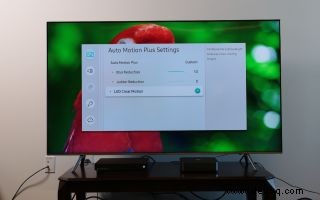
5. Deaktivieren Sie LED Clear Motion. Der letzte Trick in den Ärmeln der Fernsehmacher, um Ihr Bild zu „reparieren“, besteht darin, das Flimmern der Hintergrundbeleuchtung zu manipulieren. Wenn diese Funktion aktiviert ist, reduzieren Sie die Gesamthelligkeit des Displays erheblich, indem Sie es ein- und ausschalten – eine Technik, die höhere Bildraten simulieren soll. Im Zweifelsfall kann dieser sicher deaktiviert werden.
So deaktivieren Sie den Soap-Opera-Effekt auf LG-Fernsehern
LG stellt einige hervorragende Fernseher her, verwendet aber auch die Bewegungsglättung – die es TruMotion nennt. TruMotion-Einstellungen finden Sie hier:
Schnelleinstellungen> Einstellungen> Bildeinstellungen> Bildoptionen> TruMotion.
Weitere Hilfe bei der Verwaltung Ihres LG-Fernsehers finden Sie in unserem LG TV-Einstellungsleitfaden.

1. Öffnen Sie das Schnelleinstellungsmenü. Durch Drücken der Einstellungstaste auf der Fernbedienung rufen Sie das Schnelleinstellungsmenü auf der rechten Seite des Bildschirms auf.

2. Öffnen Sie das Hauptmenü Einstellungen. Das untere Symbol im Schnelleinstellungsmenü öffnet das Haupteinstellungsmenü. Die erste Option ist Bildeinstellungen.
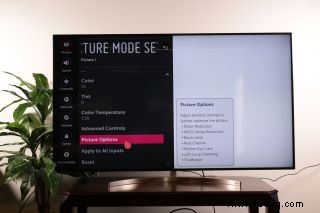
3. Bildoptionen öffnen. Die Bildoptionen befinden sich im Menü Bildeinstellungen und umfassen eine Reihe von Bildverarbeitungsfunktionen, die angepasst oder deaktiviert werden können, einschließlich TruMotion.
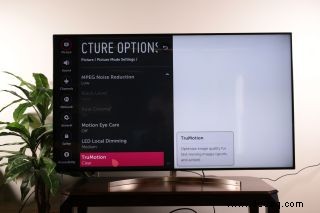
4. Öffnen Sie die TruMotion-Einstellungen. Unten im Menü finden Sie das TruMotion-Einstellungsmenü. Öffnen Sie es, um Anpassungen vorzunehmen.
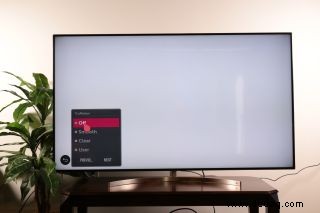
5. TruMotion deaktivieren. In den TruMotion-Einstellungen können Sie TruMotion deaktivieren, eine vorhandene Voreinstellung verwenden oder Ihr eigenes benutzerdefiniertes Profil festlegen.
So deaktivieren Sie den Soap-Opera-Effekt auf Sony-Fernsehern
Sony nennt seine Bewegungsglättung MotionFlow. Sie können die Einstellungen deaktivieren oder anpassen, um die Bewegungsglättung auszuschalten, oder sie an Ihr Komfortniveau anpassen. Die MotionFlow-Einstellungen finden Sie hier:Startseite> Einstellungen> Bildeinstellungen> Bildanpassungen> Erweiterte Einstellungen> Bewegung> MotionFlow-Einstellungen.
Eine vollständige Erläuterung der Einstellungen und Menüs finden Sie in unserem Leitfaden zu Sony Android TVs von 2018.
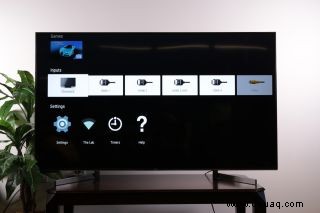
1. Öffnen Sie das Einstellungsmenü. Am unteren Rand des Startbildschirms finden Sie unter allen Inhaltsempfehlungen und Apps zwei Zeilen:Eingaben und Einstellungen. Die untere Reihe ist Einstellungen, und die erste Option – gekennzeichnet durch ein zahnradförmiges Symbol – öffnet das Einstellungsmenü.
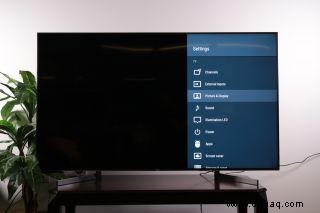
2. Öffnen Sie das Menü Bildeinstellungen. Die Steuerelemente für MotionFlow befinden sich unter den Bild- und Anzeigeeinstellungen, die im Hauptmenü „Einstellungen“ aufgeführt sind.
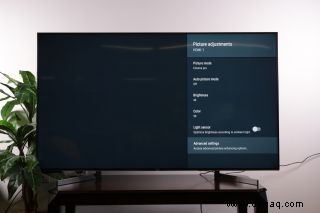
3. Öffnen Sie die erweiterten Einstellungen. Öffnen Sie im Menü „Bildeinstellungen“ die erweiterten Einstellungen, wo Sie die MotionFlow-Steuerelemente finden.
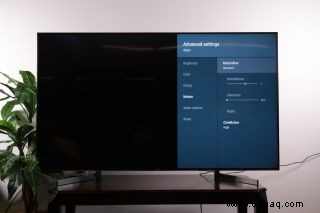
4. Öffnen Sie das Bewegungsmenü. Die Steuerung für die MotionFlow-Einstellungen befindet sich im Motion-Menü, das sich unter Erweiterte Einstellungen befindet. Hier finden Sie voreingestellte MotionFlow-Einstellungen sowie Steuerelemente zum Anpassen der MotionFlow-Einstellungen.
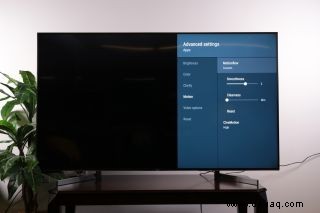
5. MotionFlow-Einstellungen ändern. Die einfachste Möglichkeit besteht darin, MotionFlow einfach auszuschalten. Wenn Sie stattdessen die MotionFlow-Einstellungen anpassen möchten, können Sie die Schieberegler verwenden, um sowohl die Glätte- als auch die Klarheitseinstellungen anzupassen. Verringern Sie diese Einstellungen im Zweifelsfall, um den Soap-Opera-Effekt bis zu einem gewissen Grad zu reduzieren und Ihnen die Möglichkeit zu geben, den Effekt nach Ihren Wünschen anzupassen.